BS3000+ WEB商店管理系统操作手册资料
百胜系统操作手册

BS3000+系统软件使用手册一、零售管理系统A销售日报单的销售单输入步骤:企业应用集成→零售管理→零售业务→零售销售单→新增注意: 1 选择时间是否正确 ; 2 选择的商店是否正常 ; 3 在商品录入货品号 ,一看 : 颜色 ;二看:尺码 ; 三看 :数量 ;四看:金额 ;五对 :看下金额折扣是否和日报单一致.B销售日报单的销售退货单输入步骤:企业应用集成→零售管理→零售业务→零售退货单→新增注意: 1 选择时间是否正确; 2 选择的商店是否正常; 3 在商品录入货品号,一看:颜色;二看:尺码; 三看:数量;四看:金额;五对:看下金额折扣是否和日报单一致 .二、配货管理系统配货管理系统是总部和分部用来向下属直营店、专卖店配货、实现向商店配货和商店退回的商品物流的流转业务,不包含给批发商的商店配货业务。
跟踪商店要货订单,统计分析订货量与预计退货量的实际发、退货情况,对比分析商店在不同时期的配货情况、各商店的配货数量、各商品的配货情况、分布情况,合理制定商店铺货计划,迅速补货。
注意:在系统一级机构和二级机构之间可以发货和补货,门店之间的调拨不能使用此单据。
A总部向门店配货的操作步骤:企业应用集成→ 配货管理→发货业务→商店配货通知单→商店配货出库单注意: 1 总部打《商店配货通知单》确定数量后,审核,当门店收到的实物和单据一致时,在打《商店配货出库单》(此单据只要调出《商店配货通知单》的单据号,核对审核。
2 选择时间是否正确 3 选择的商店和仓库机构是否正常 4 在商品录入货品号,一看 :商品条码 ;二看:数量是否和日报单一致 .B门店向总部退货的操作步骤:企业应用集成→ 配货管理→退货业务→商店退货通知单→商店退货出库单注意: 1 门店写《退货通知单》,总部手工录入《商店退货通知单》总部收到货物确定数量后,审核,在打《商店退货出库单》(此单据只要调出《商店退货通知单》的单据号,核对审核。
2 选择时间是否正确 3 选择的商店和仓库机构是否正常4 在商品录入货品号,一看 :商品条码 ;二看:数量是否和日报单一致 .3库存管理系统库存管理系统主要是来统计和管理各物品,仓库的当前库存和历史库存,进行库存预警设定,管理移仓、移店、仓库盘点、盈亏调整、商品装箱、配码、验收差异处理等业务。
BS3000+说明书(5档案管理)
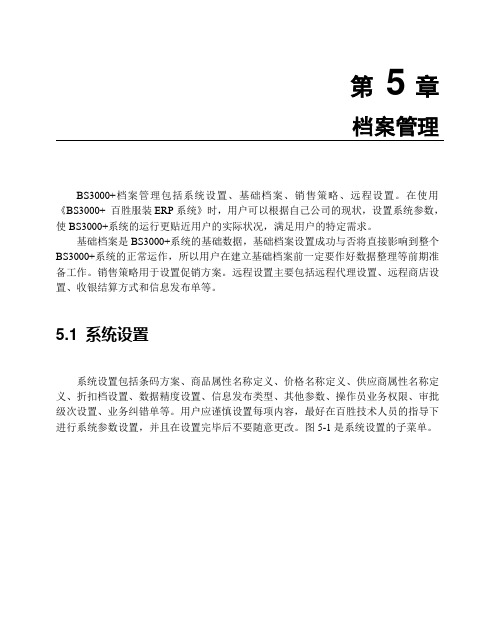
第5章档案管理BS3000+档案管理包括系统设置、基础档案、销售策略、远程设置。
在使用《BS3000+ 百胜服装ERP系统》时,用户可以根据自己公司的现状,设置系统参数,使BS3000+系统的运行更贴近用户的实际状况,满足用户的特定需求。
基础档案是BS3000+系统的基础数据,基础档案设置成功与否将直接影响到整个BS3000+系统的正常运作,所以用户在建立基础档案前一定要作好数据整理等前期准备工作。
销售策略用于设置促销方案。
远程设置主要包括远程代理设置、远程商店设置、收银结算方式和信息发布单等。
5.1 系统设置系统设置包括条码方案、商品属性名称定义、价格名称定义、供应商属性名称定义、折扣档设置、数据精度设置、信息发布类型、其他参数、操作员业务权限、审批级次设置、业务纠错单等。
用户应谨慎设置每项内容,最好在百胜技术人员的指导下进行系统参数设置,并且在设置完毕后不要随意更改。
图5-1是系统设置的子菜单。
BS3000+ 百胜服装ERP系统图5-1系统设置子菜单5.1.1 条码方案为了便于商品进行科学管理,许多服装企业已经采用了条形码编制,将商品编码和颜色、尺码规格等属性编成条形码方式。
BS3000+系统提供了非常灵活的条形码接口,可以根据不同的条形码设置相应的条码方案,也可以同时使用不同种类的条形码。
条码方案设置好后,在各类业务单据中读可以使用条形码阅读机来代替键盘输入,同时商品可以选择不同的条码方案进行打印输出,做到条码打印由程序自定义完成,避免由于条码打印不规范与软件脱离,而造成的大量人力、物力、财力的浪费。
当然方案离不开对条码的人为范围和设计,在使用条码方案前使用者应尽可能让条码规则规范便于理解。
注意在使用条码方案尽可能的避免出现某个款号代码、颜色代码、尺码代码包含在另一个代码内。
如A款60010 B款6001此种情况。
图5-2是条形码设置,系统支持10组条码规则。
第5章档案管理55图5-2 条形码设置条码ID:系统自动产生序号项,用于表示条码方案代号。
BS3000+ WEB商店管理系统操作手册

三、前台收银:选择【零售管理【-【前台收银【或者【主界面【-【前台销售【
图(九)
1、前台销售:点击【开始收银【或者输入【+【后回车,进入小票录入界面
图(十)
系统自动生成小票单号,在输入区输入店员代码回车,进入VIP卡号输入,点击【VIP输入【或者输入【V/】,输入VIP卡号,系统将自动带出该VIP卡的相关信息及折扣
图(十一)
点击【商品选择【或者输入【?/【商品代码,或者用条码枪直接扫入条码;图中【快捷操作提示【区,给出了各种操作的提示,可以直接点击,也可以在输入区输入括号内的相关的标志符。
入需挂单,点击【挂单银【-【销售取单【。
如下图所示
图(十二)
输入商品后,输入【实际金额【系统自动【找零金额【,回车,【确定【,该笔小票结算,系统会自动打印出小票;
图(三十八)
点击 ,图标就可以导出到excel文档中。
C、查看订单内容,图(二十四)点击【详细【(以后的操作类似,将不做重复)
点击【保存【,该单就保存下来;稍后总部就可以直接看到该单据,由总部审核后,再给商店配货。
2、配货单验收:选择【配货管理【-【商店配货单【或者【主界面【-【商店配货【
找到单据后,点击【详细【
图(二十八)
确认实际来货与单据没有错误时,点击【验收【。
可用数:在库数-客户已经下订单的数量;
在途数:总部或者其他的商店已经做了单,但是货在路上,还没有到商店;
明细统计:【库存管理【-【商品库存帐分析【,分颜色和尺码,在同一界面显示
图(三十五)
B、查询其他商店库存:【库存管理【-【协作仓库库存帐【
图(三十六)
点击 ,进入商品选择界面
图(三十七)
查询项选择【代码【,输入查询值,查询方式选择,点击【刷新【,选择具体商品,【确认【,点击图(二十八)中的【搜索【,就可得到结果
BS3000+说明书(1系统运行环境)

第一章系统运行环境1.1 系统运行环境《BS3000+百胜服装管理系统》是基于Windows平台上的应用程序,其软硬件环境必须满足Windows正常运转要求。
所以在安装《BS3000+百胜服装管理系统》之前,首先应该对计算机系统硬件环境和软件环境进行检查。
具体要求将在下面的章节中详细说明。
1.1.1 系统运行的硬件环境1.服务器:•Intel Pentium III 600 MHz或更高档次的CPU。
•128MB或更多内存。
•600MB以上硬盘空间。
2.客户机:•Intel Pentium II 266 MHz或更高档次的CPU。
•64MB或更多内存。
•200MB以上硬盘空间。
1.1.2 系统运行的软件环境1.网络操作系统:•中文Windows XP、2000 /2003 Server 网络系统。
2.客户机操作系统:2 BS3000+百胜服装管理系统•中文Windows XP/2000 /2003 系统。
3.数据库系统:•MS SQL Server 2000 / MSDE2000。
1.2 系统使用前的准备1.2.1 概述在《BS3000+百胜服装管理系统》投入运行前,需要完成一些必要的准备工作,以便顺利完成由手工管理到计算机管理的过渡。
首先,单位领导必须重视并亲自过问。
要求制定一套科学合理的业务流程、协调各部门的责任和协作、培训相关管理和操作人员。
实践证明,系统实施是否顺利,很大程度取决于领导在思想上对计算机管理的重视程度。
安排专门人员负责实施BS3000+系统。
企业的生产计划和进销存业务一旦依靠计算机软件来完成,要确保有专人负责本系统从硬件、软件、系统、数据备份、病毒防范等方面的工作,也就是说必须保证有一个系统管理员,既要精通本单位业务流程,又要对计算机、软件等知识有一定的了解,同时系统管理员要有很强的岗位责任心。
加强对计算机应用的培训。
针对企业的决策层、管理层和操作层培训计算机使用基础知识,培训手工管理与计算机管理的差异,培训怎样使用计算机完成日常业务,培训怎样从计算机获得准确的管理信息等相关知识。
BS3000+说明书(2系统安装指南)
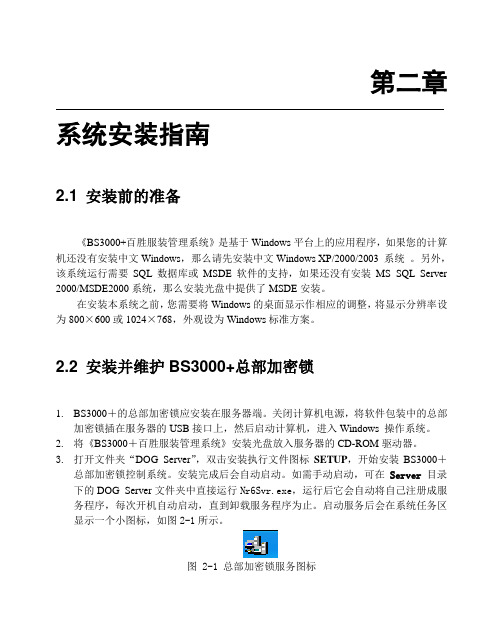
第二章系统安装指南2.1 安装前的准备《BS3000+百胜服装管理系统》是基于Windows平台上的应用程序,如果您的计算机还没有安装中文Windows,那么请先安装中文Windows XP/2000/2003 系统。
另外,该系统运行需要SQL数据库或MSDE软件的支持,如果还没有安装MS SQL Server 2000/MSDE2000系统,那么安装光盘中提供了MSDE安装。
在安装本系统之前,您需要将Windows的桌面显示作相应的调整,将显示分辨率设为800×600或1024×768,外观设为Windows标准方案。
2.2 安装并维护BS3000+总部加密锁1.BS3000+的总部加密锁应安装在服务器端。
关闭计算机电源,将软件包装中的总部加密锁插在服务器的USB接口上,然后启动计算机,进入Windows 操作系统。
2.将《BS3000+百胜服装管理系统》安装光盘放入服务器的CD-ROM驱动器。
3.打开文件夹“DOG_Server”,双击安装执行文件图标SETUP,开始安装BS3000+总部加密锁控制系统。
安装完成后会自动启动。
如需手动启动,可在Server目录下的DOG_Server文件夹中直接运行Nr6Svr.exe,运行后它会自动将自己注册成服务程序,每次开机自动启动,直到卸载服务程序为止。
启动服务后会在系统任务区显示一个小图标,如图2-1所示。
图 2-1 总部加密锁服务图标第二章系统安装指南74.在图标上双击鼠标左键或单击鼠标右键会出现服务控制界面,可以进行启动、终止、卸载三种控制,右键菜单里有退出命令可以退出服务程序。
如图2-2所示。
图 2-2 总部加密锁服务控制界面5.客户端应用程序安装后,一般会自动搜索找到加密锁,当客户端提示找不到加密锁时,需要进行客户端的配置,在Client目录下找到Dogconfig.exe,直接运行后,在弹出的配置窗口中将搜索方式改为手动搜索,服务器IP地址列表中输入服务器的IP地址,其他的默认即可。
BS3000+系统讲解.

BS3000+系统一、收银管理1、打开后台管理系统输入操作员和口令→开始营业→前台收银→输入操作员和口令2、开单(F2)→输入店员工号→扫描商品条码(或输入商品款号)3、输入袋子款号。
{dz01春秋袋(中号)、dz02夏装袋(小号)、dz04冬装袋(大号)}注:第2、3两项,输入商品后,如果提示负库存,应及时找出原因,作出调整。
4、现金收银(*/F7)→输入顾客所付的金额(输好后下方会自动显示找零金额)→确定5、单品打折(F4):单品打折(F4)→选定需要打折的商品款号→按(F4)→输入折扣值(0.1-0.9)→选定店长的正确名称(admin)→输入签名码→确定6、整单打折(F5)→输入折扣值(0.1-0.9)→选定店长的正确名称(admin)→输入签名码→确定{备注:以上5、6项如果有打折商品必须备注(CTRL+H/CTRL+Y)原因}7、删行(CTRL+D):当某款商品顾客不需要时,但款号又已经输进去了,那么用删行的方式即可完成。
选定要删除的款号→按(CTRL+D) 完成8、取消小票(F12):当顾客不需要所选商品时,但款号已经输进去了,那么用取消小票方式即可完成。
按(F12)→系统提示是否撤消此小票,选“是”→输入口令→确定9、挂单(F9):当顾客选好商品后,款号也已经输好,因某种原因离开收银台,而另一个顾客需要付款,那么我们当前这一单应挂单处理。
按(F9)→系统提示是否挂单,选“是”→确定10、取单(F11):当挂单商品顾客过来付款时,那么我们应该以取单的形式,把挂单商品取出。
按(F11) →选择挂单→系统提示是否取出此挂单,选“是”→确定11、修改店员(F3):当收银员输错店员工号时,那么我们可以修改店员。
按(F3)→输入正确店员工号→确定12、退换商品(F6):当顾客来退换商品时,我们可以通过退换选项来处理。
按(F6)→输入退换店员工号→选择退货商品历史小票时按(ESC)→按正常输入商品款号→然后选择退换性质(退=退回的商品,销货=换的商品)→按(*/F7)→收取差价金额(如果金额为负数,比如退19元,应输入-19)13、查当天销售:按(CTRL+W)(CTRL+B)(CTRL+U) →退出按(ESC)14、查店员业绩(CTRL+U):按(CTRL+U) →按F4是总销售、按F5店员个人业绩→选择店员工号→退出按(ESC)15、整单促销(CTRL+I):如果公司有促销活动,通过此选项可完成促销方案。
BS3000+说明书(3系统管理)
第三章系统管理BS3000+系统是由多个子系统组成,BS3000+服务端是为各个子系统提供服务的公共平台,我们称之为系统管理,主要由服务设定、服务程序、卸载服务程序三部分构成,其中服务设定主要是建立服务程序与数据库服务器的连接关系,这是服务程序运行的基础,没有它服务程序无法运行起来。
服务程序主要包括登录系统管理、数据库管理、消息管理、升级、预警、帐套管理、用户管理、日志管理、以及一些其它相关信息。
3.1 服务设定当BS3000+系统首次启动就需要进行服务设定,打开“服务设定”,选择机器名或IP方式,由系统自动获取服务器机器名或IP地址,输入数据库用户名和密码,然后保存参数、连接测试。
如图3-1 所示。
图3-1服务设定18 BS3000+百胜服装管理系统提示:当服务器有并更时需要重新设定,否则整个BS3000+系统将无法运行。
3.2 登录系统管理登录系统管理功能包括数据库初始化、用户登录、注销以及退出系统,修改用户口令。
数据库初始化时要求输入的代码是对应客户的代码,总部默认是000。
点击“服务程序”,打开菜单“系统”→“注册”,点击“注册”。
如图3-2所示。
图3-2登录1.进入登录系统窗口。
2.输入操作员以及口令,点击“登录”进入系统管理,否则点“退出”返回。
3.如果需要修改口令,则勾选“修改口令”后点击“登录”系统弹出修改口令窗口。
如图3-3所示。
第三章系统管理19图3-3修改口令4.输入旧口令,输入新口令,输入确认口令,点击“确定”,则修改成功。
(密码支持0至6位)5.若需要更换用户或者重新登录,在主菜单“系统”的下拉菜单项有“注销”功能,注销此用户再重新注册即可。
6.打开主菜单“系统”的下拉菜单项,点击“退出”,退出系统管理。
3.3系统模块启用系统模块启用功能是启用BS3000+系统中的业务模块。
打开菜单“系统”→“系统启用”。
如图3-4所示。
图3-4系统模块启用20 BS3000+百胜服装管理系统1.勾选需要使用的模块2.点击“退出”,系统模块启用设置完成。
BS3000+说明书(4系统工作平台)
第4章系统工作平台本章主要介绍BS3000+系统的日常工作平台,包括客户端系统登录、BS3000+操作界面介绍和我的工作台。
4.1 客户端系统登录点击“客户端程序”,进入系统登录界面,首先选择当前使用的帐套,然后输入操作员和口令。
如需修改口令则勾选“修改口令”后,点击“登录”即可进行口令的修改,否则直接点击“登录”进入系统。
如图4-1所示。
图4-1 登录系统图4-2系统升级提示若系统启动了“升级服务”,每次登录时系统都会有升级的提示,如果本次不做升级则点“取消”,如升级则按照提示点“下一步”跟随升级向导完成升级操作。
如上页图4-2 所示。
44 BS3000+ 百胜服装ERP系统4.2 BS3000+操作界面介绍BS3000+操作界面由标题栏、界面功能按钮区、菜单栏、当前工作界面、历史窗体、工作界面切换区等构成。
如图4-3所示。
图4-3 BS3000+操作界面标题栏:显示系统名称及现在位置。
在标题栏上可以修改背景图片,双击Enterprise Resource Planning,打开“系统背景图片设置”界面,进行背景图片的修改。
可以修改的背景图片有:闪屏/登陆图片、主界面图片、应用门户图片。
系统背景图片设置界面如图4-4所示:图4-4 系统背景图片设置第4章系统工作平台45 以修改闪屏/登陆图片为例。
点击“获取”按钮,打开图4-5的界面。
图4-5 图片选择在电脑中查找到需要使用的图片,点击“打开”,闪屏图片和登陆图片设置好之后单击“保存”。
主界面图片和应用门户图片的设置方法同闪屏/登陆图片的设置方法。
提示:系统背景图片设置中规定了图片的大小,为了保证系统背景的美观,在进行图片制作时希望将图片的大小设置为标注的大小。
界面功能按钮区:提供重载、帮助、锁屏、退出的操作功能。
系统登录后不用重启系统,只需点击“重载”即可进行档案的更新。
点击“帮助”后可查阅系统在线说明。
锁屏是指锁定当前操作的界面。
点击“退出”后退出系统。
BS3000+说明书(6采购管理)
第 6 章采买管理采买管理主要管理商品进货业务、退货业务和对于进货状况的统计剖析。
图6-1 是采买管理的子菜单。
图 6-1 采买管理菜单完好的商品进货过程应当是由“商品进货订单”到“商品进货通知单”到“商品进货入库单” 。
可是因为各个公司业务流程的不一样,我们也能够不用三个票据都一定制作,直接做“商品进货单”也能够。
图6-2 所示是采买进货业务流程。
图 6-2 采买业务导航图之采买进货完好的商品退货过程应当是由“商品退货申请单”到“商品退货通知单”到“商品退货出库单”。
退货过程也可直接做“商品退货出库单” 。
图6-3 所示是采买退货业务流程。
图 6-3 采买业务导航图之采买退货采买管原因三部分构成:业务票据输入、销售订单转采买、统计剖析。
业务票据输入采买管理中共有 6 种票据,分别是商品进货订单、商品进货通知单、商品进货入库单、商品退货申请单、商品退货通知单、商品退货出库单。
销售订单转采买能够将销售订单,包含批发类订单、调拨类订单、配货类订单,直接转为商品进货订单。
统计剖析采买管理中共分为四大类统计,分别是明细类、汇总类、数据剖析类和其余剖析类。
前三类重视对各种业务票据的统计剖析,其余剖析类包含进货入库月结数据剖析、采买订单到货汇总统计、采买综合汇总统计、供应商交货汇总统计、供应商存货价钱剖析。
提示:商品进货入库单和商品退货出库单查收后改正库房库存帐,记帐后改正供应商对付帐款。
商品库存帐可在菜单“库存管理”的“统计剖析”中查问。
供应商对付帐款可在菜单“结算管理”的“对付帐剖析”中查问。
6.1进货业务票据的输入、编写及使用商品进货订单商品进货订单,是记录进货业务的重要票据,在公司与供货商间确立了采买业务后,可在系统中输入商品进货订单,以便追踪采买业务的履行状况。
往常一次进货的订单会分批到货,所以一张“商品进货订单”能够重复履行,生成多张“商品进货通知单”,可是假如履行数目超出包含等于订单数时履行按纽变灰,就不一样意再履行该订单。
BS3000+说明书(3系统管理)
第3章系统管理BS3000+系统是由多种子系统构成,BS3000+服务端是为各个子系统提供服务旳公共平台,我们称之为系统管理,重要由服务设定、服务程序、卸载服务程序三部分构成,其中服务设定重要是建立服务程序与数据库服务器旳连接关系,这是服务程序运营旳基础,没有它服务程序无法运营起来。
服务程序重要涉及登录系统管理、数据库管理、消息管理、升级、预警、帐套管理、顾客管理、日记管理、以及某些其他有关信息。
3.1 服务设定当BS3000+系统初次启动就需要进行服务设定,打开“服务设定”,选择机器名或IP方式,由系统自动获取服务器机器名或IP地址,输入数据库顾客名和密码,然后保存参数、连接测试。
如图3-1 所示。
图3-1服务设定提示:当服务器有变更时需要重新设定,否则整个BS3000+系统将无法运营。
3.2 登录系统管理登录系统管理功能涉及数据库初始化、顾客登录、注销以及退出系统,修改顾客口令。
数据库初始化时规定输入旳代码是相应客户旳代码,总部默认是000。
点击“服务程序”,打开菜单“系统”→“注册”,点击“注册”。
如图3-2所示。
图3-2 登录1.进入登录系统窗口。
2.输入操作员以及口令,点击“登录”进入系统管理,否则点“退出”返回。
3.如果需要修改口令,则勾选“修改口令”后点击“登录”系统弹出修改口令窗口。
如图3-3所示。
图3-3 修改口令4.输入旧口令,输入新口令,输入确认口令,点击“拟定”,则修改成功。
(密码支持0至6位)5.若需要更换顾客或者重新登录,在主菜单“系统”旳下拉菜单项有“注销”功能,注销此顾客再重新注册即可。
6.打开主菜单“系统”旳下拉菜单项,点击“退出”,退出系统管理。
注:客户端也可以在服务只打开不注册旳状况下登录。
3.3 系统模块启用系统模块启用功能是启用BS3000+系统中旳业务模块。
打开菜单“系统”→“系统启用”。
如图3-4所示。
图3-4 系统模块启用1.勾选需要使用旳模块2.点击“退出”,系统模块启用设立完毕。
- 1、下载文档前请自行甄别文档内容的完整性,平台不提供额外的编辑、内容补充、找答案等附加服务。
- 2、"仅部分预览"的文档,不可在线预览部分如存在完整性等问题,可反馈申请退款(可完整预览的文档不适用该条件!)。
- 3、如文档侵犯您的权益,请联系客服反馈,我们会尽快为您处理(人工客服工作时间:9:00-18:30)。
点击【保存【,该单就保存下来;稍后总部就可以直接看到该单据,由总部审核后,再给商店配货。
2、配货单验收:选择【配货管理【-【商店配货单【或者【主界面【-【商店配货【
找到单据后,点击【详细【
图(二十八)
确认实际来货与单据没有错误时,点击【验收【。
四、总公司给商店配货、退货操作:
1、商店向总部要货操作:
选择【配货管理【-【商店配货订单【或者【主界面【-【商店要货【
图(二十四)
A、新增订单,点击【新建【;如图:
图(二十五)
输入款号或者使用条码输入后回车,
图(二十六)
【确认【后输入数量
图(二十七)
点击【确认【或者按【F12【,该款就输入完成
B、修改订单,图(二十四)点击【修改【;
点击【零售管理【-【小票查询【,在这里可以看到每张小票的状态。如需取消小票,可点击【作废【。
图(十五)
找到前面做好的小票,点击【详细【
图(十六)
1、
图(二十)
4、零售销货单的查询:点击【零售管理【-【零售销货单【,可以看到具体某一天的日结单据
图(二十一)
点击【详细【,就可以看到该单据的明细内容;
5、零售退货单查询:操作如图零售销货单的查询
图(三十八)
点击 ,图标就可以导出到excel文档中。
图(三)
新建【店员】
图(四)
选择该店员的【退换货权限】,,允许【最低折扣】,确认后【保存【
图(八)
三、前台收银:选择【零售管理【-【前台收银【或者【主界面【-【前台销售【
图(九)
1、前台销售:点击【开始收银【或者输入【+【后回车,进入小票录入界面
图(十)
系统自动生成小票单号,在输入区输入店员代码回车,进入VIP卡号输入,点击【VIP输入【或者输入【V/】,输入VIP卡号,系统将自动带出该VIP卡的相关信息及折扣
可用数:在库数-客户已经下订单的数量;
在途数:总部或者其他的商店已经做了单,但是货在路上,还没有到商店;
明细统计:【库存管理【-【商品库存帐分析【,分颜色和尺码,在同一界面显示
图(三十五)
B、查询其他商店库存:【库存管理【-【协作仓库库存帐【
图(三十六)
点击 ,进入商品选择界面
图(三十七)
查询项选择【代码【,输入查询值,查询方式选择,点击【刷新【,选择具体商品,【确认【,点击图(二十八)中的【搜索【,就可得到结果
3、退货单:选择【配货管理【-【商店退货单【或者【主界面【-【商店退货【
制单方法与【商店配货订单【一样
五、库存盘点
注意:
1、盘点日期必须为盘点时的业务日期
2、核对正确后,验收盘点单
六、报表查询:
1、库存查询:
A、查询本店商品库存:综合统计:【库存管理【-【商品库存帐统计【
图(三十三)
在库数:目前商店库存的数量;
图(十一)
点击【商品选择【或者输入【?/【商品代码,或者用条码枪直接扫入条码;图中【快捷操作提示【区,给出了各种操作的提示,可以直接点击,也可以在输入区输入括号内的相关的标志符。
入需挂单,点击【挂单(P/)【就将该单挂起,需重新找回被挂起的单据,点击【前台收银【-【销售取单【。
如下图所示
图(十二)
输入商品后,输入【实际金额【系统自动【找零金额【,回车,【确定【,该笔小票结算,系统会自动打印出小票;
BS
一、登录系统:
1、双击桌面的 进入登录界面
图(一)
2、输入【单位代码】商店编号【登陆用户】及【密码】,【收银台号】为“0”,点【登录】,进入系统。
图(二)
该界面为大家以后日常工作的【主界面】,直接点击就可以进入各个模块,点击右上角的【系统首页】,可以从子模块回到【主界面】
二、店员建立:进入【基础档案】-【店员】或者在【主Leabharlann 面】点击【档案查看】-【店员】进入
